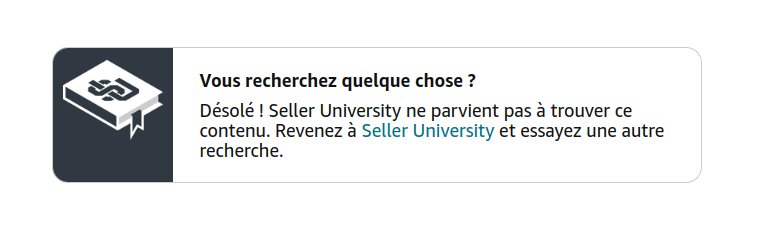Bonjour les vendeurs !
Une des questions les plus fréquemment posées lors de l'événement Ask Amazon concernait la fonctionnalité de téléchargement en masse pour la RSGP. Par conséquent, veuillez trouver ici les instructions fournies par l'équipe RSGP pour télécharger en masse les documents, les informations de sécurité ou d'attester la sécurité afin de prouver votre conformité RSGP :
1. Connectez-vous au Seller Central. Allez dans le menu déroulant Catalogue et sélectionnez Ajouter des produits par fichier.
2. Ouvrez l'onglet Télécharger la feuille de calcul.
3. Sélectionnez l'option "Mettre en vente des produits qui ne figurent pas actuellement dans le catalogue Amazon" dans la liste, même si le produit est déjà répertorié.
Pour télécharger des documents pour votre SKU, vous devez générer une feuille de calcul pour un seul type de produit et une seule boutique dans la langue officielle de cette boutique (par exemple, l'allemand pour l'Allemagne). Le système vous permet de générer une feuille de calcul pour plus d'un type de produit, mais vous ne devez en sélectionner qu'un.
Vous devrez rechercher les produits en utilisant l'ASIN ou le SKU. Si l'étape "Sélectionnez les boutiques sur lesquelles vous souhaitez créer des offres." s'affiche, allez à la section "Sélectionner la langue pour saisir les détails du produit" et sélectionnez la langue officielle du magasin, ce qui marquera automatiquement la boutique sélectionnés par défaut et le grisera. Puis décochez les autres boutiques et la case Europe et passez à l'étape suivante.
Si un message apparaît au-dessus du bouton Générer la feuille de calcul vous invitant à télécharger la version bêta de ce fichier modèle, optez pour celle-ci. Cela garantira que le modèle contient les attributs requis. Si ce message n'apparaît pas, cela signifie que les attributs requis ne sont pas encore disponibles pour ce type du produit et la boutique, mais le seront bientôt. Dans ce cas-là, pour télécharger des documents, suivez les étapes de la section "Gérer votre stock" sur la page d'aide "À propos des documents produits".
4. Cliquez sur Générer la feuille de calcul en bas de la page.
5. Ouvrez le fichier Excel depuis la liste de téléchargements dans votre navigateur et autorisez la modification si nécessaire.
6. Allez sur l'onglet Modèle et assurez-vous que les lignes 1 à 10 ne sont pas masquées pour voir la traduction de champs en français.
7. Localisez maintenant la section Sécurité et conformité du produit, qui est mise en évidence en violet. Vous pouvez également utiliser la fonction de recherche en appuyant sur les touches Ctrl et F pour rechercher la section "Sécurité et conformité du produit".
8. Faites défiler jusqu'à la dernière colonne de la section "Sécurité et conformité du produit" pour trouver les colonnes dédiées aux avertissements, des images et l'attestation de sécurité. Selon le type de modèle que vous avez choisi, elles peuvent être masquées par défaut. Cliquez sur la croix + dans l'en-tête Excel (sous la barre de formule) pour les afficher. Il y a 17 colonnes pour les documents, 6 colonnes pour les variantes d'images PS01 à PS06, et une colonne pour attester la sécurité.
9. Remplissez les attributs obligatoires suivants dans le modèle :
- contribution_sku#1.value
- record_action#1.value
- product_type#1.value
- compliance_media [types de document 5 à 11]
10. Si vous souhaitez attester la sécurite du produit, entrez "Oui" dans la colonne "Attestation de sécurité GPSR". Si vous voulez fournir des images ou un document, entrez les liens d'image ou le lien du document dans les colonnes correspondantes. Utilisez l'URL où votre image est déposé, qui doit être un lien de téléchargement direct (par ex. https://s3.amazonaws.com/my-store-public-files/installational_manual.pdf) plutôt qu'un lien qui peut être partagé et qui ouvre le PDF dans un navigateur (par ex. https://s3.amazonaws.com/file/d/1RG3CAPiwiFlFATUlIIwhk0RrbEU4PgVP/view?usp=sharing).
N'oubliez pas que vous devez fournir l'image ou le document dans la langue spécifiée dans l'en-tête de la colonne (par exemple, fr_FR). Vous devez fournir un des documents mentionnés sur la page d'aide "À propos des documents produits" pour être conforme (seuls les types de documents 5-11 peuvent être utilisés pour prouver la conformité GPSR).
11. Si vous voulez ajouter des images, des documents ou une attestation de sécurité pour un autre ASIN, utilisez les lignes restantes du fichier et répétez la même procédure.
12. Enregistrez le modèle sur votre disque local et fermez-le.
13. Revenez à Catalogue et sélectionnez Ajouter des produits par fichier.
14. Ouvrez l'onglet Charger votre feuille de calcul puis vous pourrez soit faire glisser et déposer votre fichier, soit le rechercher sur votre ordinateur.
15. Une fois votre fichier téléchargé, le processus de validation automatique démarrera. Si vous voyez le message "Validation échouée", suivez les étapes recommandées pour corriger les erreurs. Puis cliquez sur Remplacer et téléchargez à nouveau le fichier mis à jour.
16. Une fois le message "Validation terminée" affiché, cliquez sur Soumettre les produits.
17. Ouvrez l'onglet Statut du chargement de feuilles de calcul. Si le statut est Action requise, suivez les étapes recommandées pour corriger les erreurs et remplacez le fichier. Lorsque le statut passe à Terminé, le document est envoyé à notre équipe d'examen pour une validation supplémentaire.
18. La présence d'un avertissement ou de notes dans le fichier récapitulatif n'entraîne pas obligatoirement le blocage du téléchargement.
19. Répétez ces étapes pour les autres boutiques.
Il peut falloir jusqu'à 14 jours ouvrables pour que votre soumission soit examinée. Les images et documents qui ne respectent pas les directives Amazon pour les documents et images produits seront rejetés.
Le téléchargement d'un document ou d'une image ne garantit pas qu'il sera affiché, même s'il est approuvé. Lorsque des documents et des images proviennent de plusieurs vendeurs, Amazon sélectionne la soumission qui respecte les guides de style et les normes, offrant la meilleure expérience aux acheteurs. Nous stockons tous les documents et images approuvés hors ligne afin de pouvoir les utiliser à l'avenir si nécessaire.
Vous devez effectuer les étapes séparément pour chaque boutique européenne dans laquelle vous vendez.
Si vous ne voulez pas utiliser le fichier du stock pour soumettre des images, nous vous recommandons d'utiliser la fonctionnalité "Ajouter des images par lot". Pour les instructions, consultez notre page d'aide Gestionnaire d'image.
Maya